Cum să setați Google Maps ca implicit pe iPhone
Ce să știi
- Nu este posibil să selectați o aplicație de hartă implicită din Setările iPhone.
- Setați browserul web implicit la Chrome din Setări prin atingere Crom > Aplicația implicită de browser > Crom.
Google Maps este cea mai utilizată aplicație pentru hărți în SUA, dar utilizatorii de iPhone trebuie să utilizeze Apple Maps în mod implicit. Dacă preferați să utilizați Google Maps ca aplicație implicită pentru hărți pe iPhone, trebuie să fiți dispus să faceți câteva sacrificii.
Cum îmi schimb aplicația de hartă implicită pe iPhone?
Din păcate, nu există nicio modalitate de a selecta o aplicație de hartă implicită pe iPhone. Deși poți modificați alte aplicații implicite de pe iPhone, cum ar fi browserul dvs. web preferat, Apple nu oferă în prezent această funcție pentru nicio aplicație de hărți iOS, inclusiv Google Maps.
Cum fac Google Maps ca implicită pe iOS 14?
Cu excepția cazului în care sunteți dispus să vă faceți jailbreak iPhone-ul, ceea ce nu este recomandat și împotriva termenilor și condițiilor pentru iPhone, singura modalitate de a simulați să faceți din Google Maps aplicația implicită pentru hărți pe iOS 14 este prin utilizarea altor aplicații Google ca aplicații implicite (dacă nu utilizați deja lor).
Aplicațiile Google sunt proiectate să funcționeze între ele, astfel încât oferă multă flexibilitate prin utilizarea Hărților Google ca aplicație preferată pentru hărți. Cele mai relevante două aplicații de utilizat ar fi Chrome ca browser web implicit și Gmail ca program implicit de e-mail.
Cum să setați Chrome ca browser web implicit pentru a utiliza Google Maps
Când atingeți adresa unei locații în Chrome, o veți putea vedea în Google Maps.
Deschis Setări.
-
Derulați în jos prin lista de aplicații și atingeți Crom.
Bacsis
Descarca Chrome pentru iOS daca nu il ai inca.
Atingeți Aplicația implicită de browser.
-
Atingeți Crom.
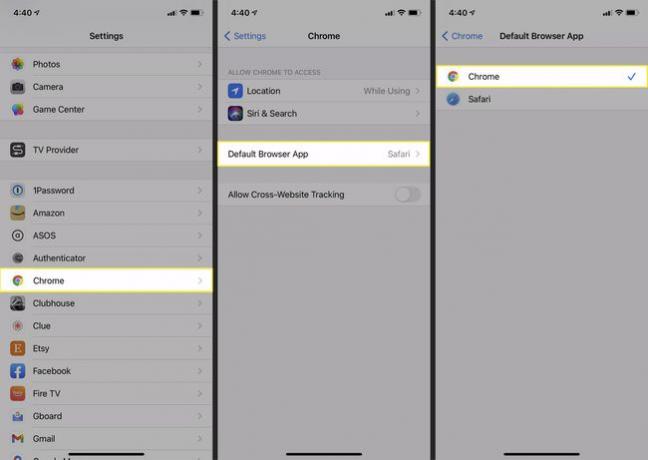
Acum, ori de câte ori atingeți o adresă în Chrome pentru a-i vedea locația, veți fi întrebat dacă doriți să o vizualizați în Apple Maps sau Google Maps.
Cum să setați Gmail ca aplicație de e-mail implicită pentru a utiliza Google Maps
Trebuie să utilizați Gmail ca aplicație implicită de e-mail dacă doriți să puteți deschide adresele de locație pe care le primiți prin e-mail în Google Maps.
Deschis Setări.
-
Derulați în jos prin lista de aplicații și atingeți Gmail.
Bacsis
Descarca Gmail pentru iOS daca nu il ai inca.
Atingeți Aplicația de e-mail implicită.
-
Atingeți Gmail.
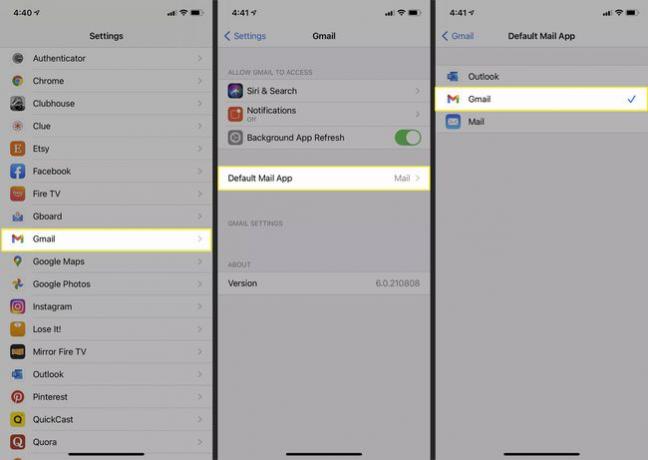
Ieșiți din Setări și deschideți Gmail.
Apasă pe meniul pictograma din stânga sus a barei de căutare.
Derulați în jos până în partea de jos a meniului și atingeți Setări.
Atingeți Aplicații implicite.
-
Sub Navigați din locația dvs, Atingeți Hărți Google, apoi sub Navigați între locații, Atingeți Hărți Google din nou.
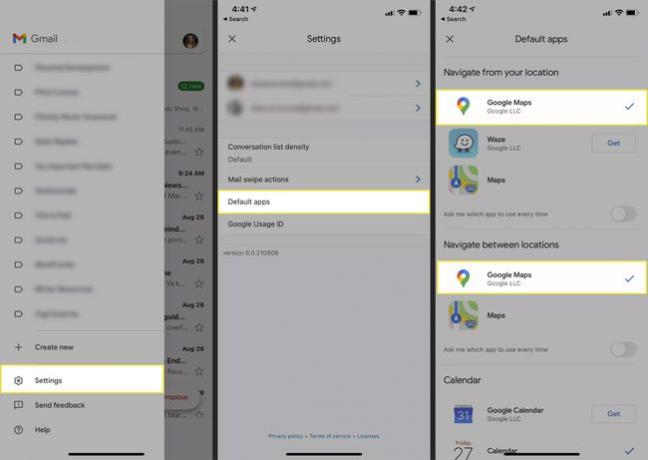
Acum, de fiecare dată când atingeți o adresă dintr-un mesaj din Gmail, veți fi întrebat dacă doriți să o vizualizați în Apple Maps sau Google Maps.
FAQ
-
Cum fac să funcționeze Timeline Google Maps pe un iPhone în mod implicit?
La salvați istoricul locațiilor pe iPhone cu Cronologia Google Maps, atingeți pictograma profilului dvs. > Setări > Conținut personal > Setări de locație > Serviciile de localizare sunt activate. Apoi, activați istoricul locațiilor din contul dvs. Google Controale de activitate. Apoi vizualizați istoricul în aplicația Google Maps de pe iPhone din fotografia de profil > Cronologia ta.
-
Cum fac Google Maps ca implicit pe un iPhone care rulează iOS 10?
Din păcate, puteți schimba aplicațiile implicite de e-mail și browser numai pe iOS 14 și versiuni ulterioare. Poti faceți din Gmail aplicația de e-mail implicită pe iPhone din setările aplicației Gmail sau alegeți dintre numeroase alte opțiuni, cum ar fi Hey sau Spark. De asemenea, puteți opta pentru DuckDuckGo, Firefox, Chrome sau Microsoft Edge în loc de Safari ca browser.
